Oggi in questo post discuteremo di due modi diversi su come creare Windows 10 USB di ripristino.
Quindi iniziamo.
Come creare un USB di ripristino di Windows 10?
La creazione di una partizione di ripristino può essere davvero utile per risolvere problemi relativi al sistema o ripristinare il sistema operativo Windows.
Quindi, in questa sezione, esploreremo i modi più efficaci per creare una USB di ripristino di Windows 10.
Prima di approfondire le soluzioni, assicurati di avere quanto segue:
- Un’unità flash USB con una capacità minima di 8 GB o più.
- Un PC Windows 10 funzionante.
- Una connessione Internet stabile.
Metodo 1: Creare un’unità USB di ripristino di Windows 10 utilizzando la Windows integrata funzionalità
Windows 10 fornisce una funzionalità integrata che consente agli utenti di creare un’unità USB di ripristino.
Quindi, se desideri creare una partizione di ripristino per PC Windows 10, puoi utilizzare questo strumento integrato di Windows, se il tuo sistema funziona perfettamente.
Seguire attentamente le istruzioni seguenti per creare un’unità di ripristino:
Passaggio 1: inserisci un’unità flash USB con almeno 16 GB di spazio nel tuo sistema. (Assicurati che la tua unità flash non abbia nulla di importante poiché verrà formattata durante il processo).
Passaggio 2: fare clic sul menu Inizio e cercare “Unità di ripristino” nella casella di ricerca.
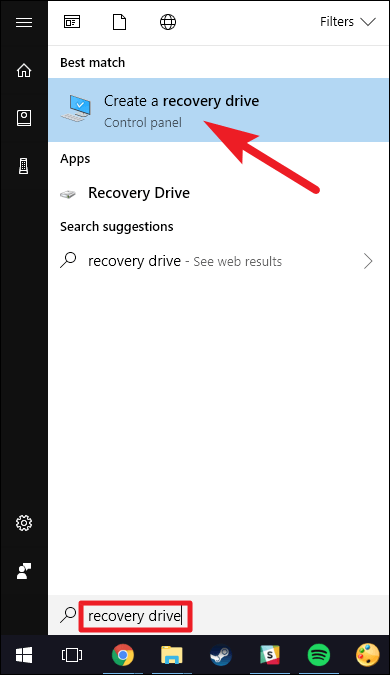
Passaggio 3: avvia l’opzione “Crea un’unità di ripristino“. Quindi, sullo schermo si aprirà una nuova finestra del disco di ripristino.
Passaggio 4: assicurati di selezionare questa opzione “Esegui il backup dei file di sistema sull’unità di ripristino” e fai clic su “Avanti“.
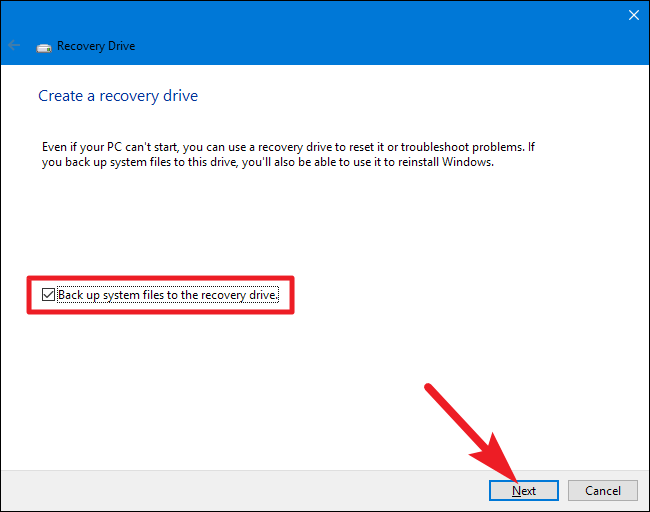
Passaggio 5: una volta terminato, otterrai l’elenco dei dischi disponibili in cui puoi creare un disco di ripristino. (Seleziona attentamente l’unità poiché tutti i dati del disco verranno cancellati. Fai clic su “Avanti“.
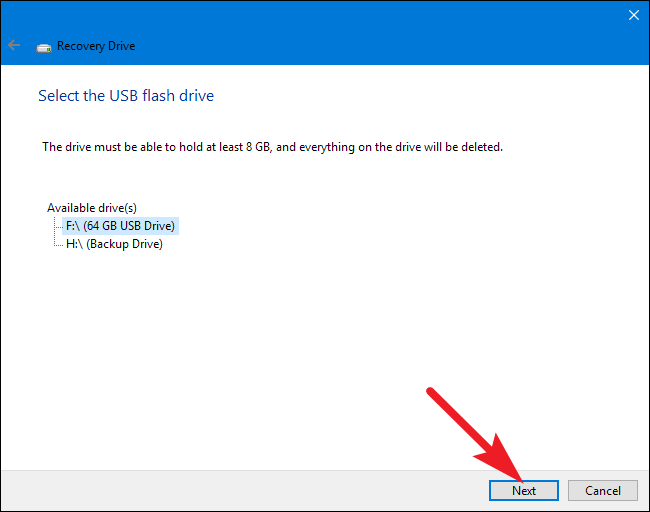
Passaggio 6: questa volta verrà visualizzata una schermata di avviso che informa che tutti i dati USB verranno eliminati. Pertanto, si consiglia di eseguire il backup dei dati prima di procedere ulteriormente. Se sei d’accordo con l’eliminazione dei dati, fai semplicemente clic su “Crea“.
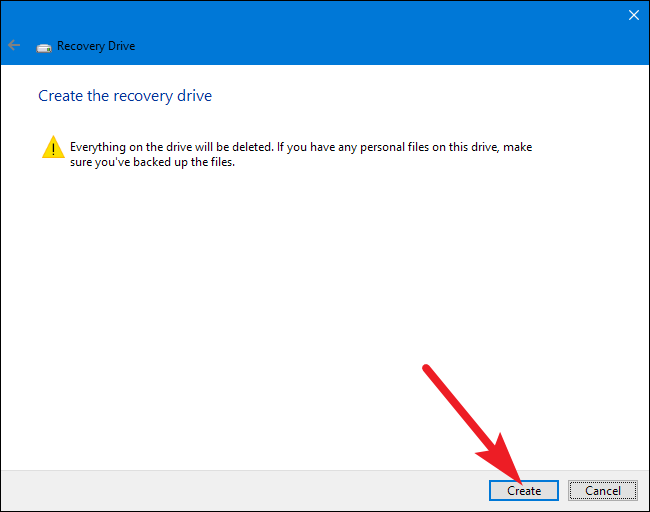
Il processo potrebbe richiedere del tempo, fino a 10-15 minuti. Mantieni la pazienza e non interrompere un processo intermedio.
Una volta completato il processo o il disco di ripristino è pronto, puoi semplicemente utilizzarlo in caso di malfunzionamento del sistema e anche reinstallare il sistema operativo Windows utilizzandolo.
Metodo 2: Creare una partizione di ripristino di Windows 10 utilizzando lo strumento di creazione multimediale
Media Creation Tool è una potente utility fornita da Microsoft per il sistema operativo Windows. Questo strumento può essere utilizzato anche per creare il supporto di installazione per Windows 10.
Segui attentamente le istruzioni seguenti per sapere come utilizzare questo strumento:
- Vai al sito Web ufficiale di Microsoft e scarica “Media Creazione Attrezzo“.
- Individuare il file eseguibile scaricato e accettare i termini della licenza.
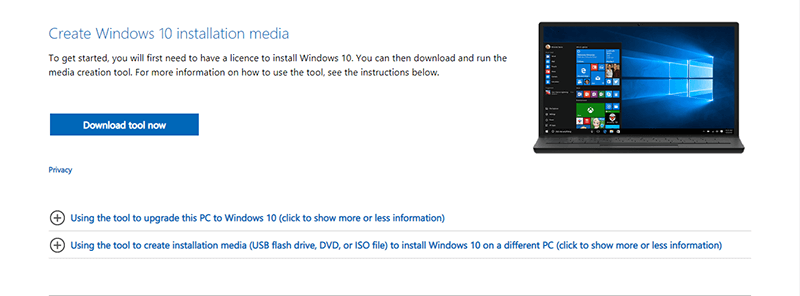
- Esegui lo strumento e seleziona “Crea supporto di installazione per un altro PC“.
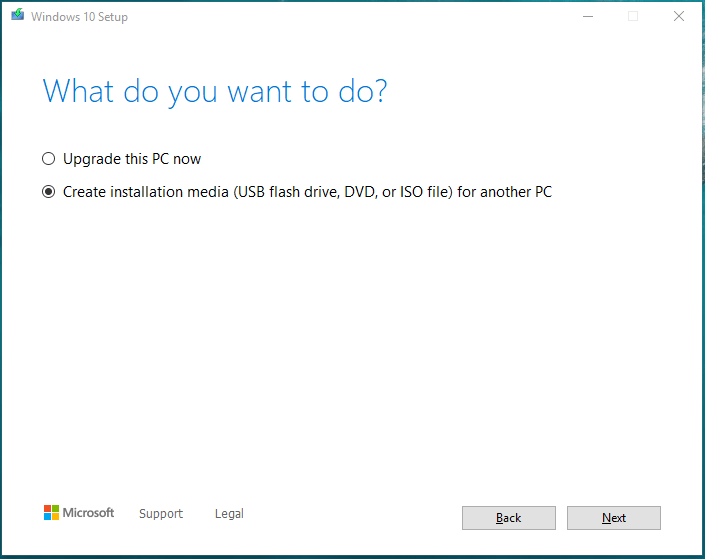
- Successivamente, scegli la lingua, l’edizione e l’architettura preferite per Windows 10.
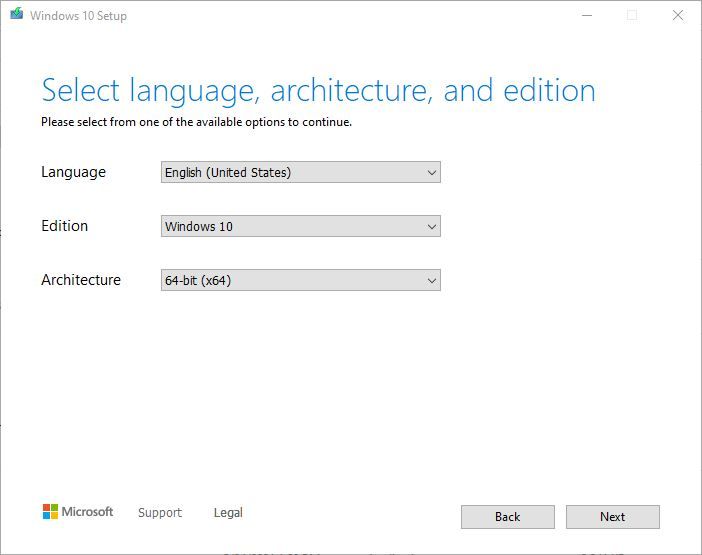
- Successivamente, scegli “Unità flash USB” come tipo di supporto e fai clic su Avanti.

- Questa volta ti verrà chiesto di inserire un’unità flash USB con almeno 8 GB di spazio. Assicurati di inserire l’USB e selezionalo dall’elenco. Fare clic su “Avanti“.
- Ora lo strumento avvierà il processo di creazione del supporto di installazione sull’unità USB. L’operazione potrebbe richiedere del tempo, quindi mantieni la pazienza.

- Una volta completato il processo, riceverai un messaggio che dice “La tua unità flash USB è pronta“. Fai clic su “Fine“.
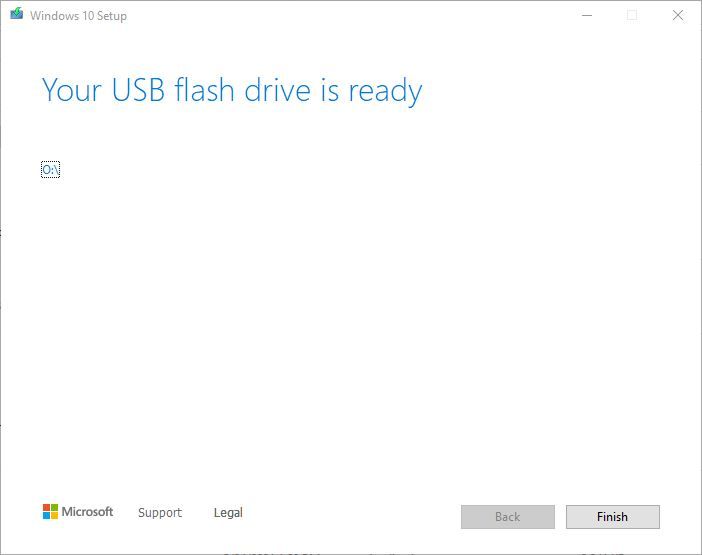
Leggi anche – Come Recuperare Partizioni Perse su Guida USB [Guida 2023]
Come utilizzare l’USB di ripristino di Windows 10?
Una volta creata con successo un’unità di ripristino per Windows 10, segui i passaggi indicati di seguito per imparare come utilizzarla:
- Innanzitutto, è necessario inserire un’unità di ripristino USB creata nel computer e riavviare.
- Assicurarsi che il sistema venga avviato automaticamente da un’unità di ripristino. (In caso contrario, è necessario regolare l’ordine di avvio nel BIOS oppure è possibile utilizzare un tasto del menu di avvio (F12) durante l’avvio)
- Una volta avviato il sistema da un’unità di ripristino, seguire le istruzioni visualizzate sullo schermo per riparare o reinstallare Windows 10.
Cos’è il supporto di ripristino in Windows 10?
Per supporto di ripristino di Windows 10 si intende un disco di avvio (unità USB o DVD) che contiene una copia del sistema operativo Windows su origini esterne.
Se hai precedentemente creato una partizione di ripristino per Windows sul tuo PC funzionante, funge da backup. Lo dico perché, con l’aiuto di un’unità di ripristino, puoi ripristinare facilmente i dati di sistema persi in caso di danneggiamento o guasto di Windows. Inoltre, ti aiuterà anche a risolvere i principali problemi di sistema e a reinstallare Windows.
FAQs [Frequentemente Chiesto Domande]
Naturalmente, puoi creare un disco di ripristino per Windows 10 utilizzando un'unità flash USB o un disco (CD/DVD) su un altro PC funzionante. Assicurati però che entrambi i sistemi Windows abbiano la stessa versione.
No, l'utilizzo di una USB di ripristino non cancellerà nessuno dei tuoi dati se la usi correttamente. Tuttavia, è sempre consigliabile eseguire il backup dei file essenziali prima di utilizzare un'unità di ripristino o eseguire qualsiasi operazione di sistema.
I sistemi Windows incontrano di tanto in tanto problemi problematici che mettono a rischio i dati di sistema. In una situazione del genere, la creazione di una partizione di ripristino per Windows può aiutarti a risolvere i problemi del sistema, reinstallare il sistema operativo e anche a garantire la sicurezza dei tuoi dati. Posso creare un disco di ripristino di Windows 10 da un altro computer?
L'utilizzo di un'unità USB di ripristino cancellerà i miei dati?
Perché hai bisogno di una USB di ripristino di Windows 10?
Conclusione
La creazione di un supporto di ripristino di Windows 10 è un modo perfetto per salvaguardare i dati di sistema da qualsiasi scenario imprevisto.
Pertanto, se desideri creare Windows 10 USB di ripristino, segui le linee guida e i metodi sopra indicati e crea facilmente una partizione di ripristino per il tuo PC Windows 10.
Spero che tu trova questo post utile!

Taposhi is an expert technical writer with 5+ years of experience. Her in-depth knowledge about data recovery and fascination to explore new DIY tools & technologies have helped many. She has a great interest in photography and loves to share photography tips and tricks with others.